电脑里的Excel表格打不开的原因可能有以下几种:文件损坏、Excel程序问题、文件格式不兼容、文件路径过长、文件权限问题。其中,文件损坏是一个比较常见的原因。文件损坏可能是由于在保存文件时出现错误,或者由于病毒感染、系统崩溃等原因导致的。为了详细了解这些问题及其解决办法,我们可以进一步探讨每一种可能的原因及其应对措施。
一、文件损坏
1.1 文件损坏的常见原因
文件损坏是Excel表格打不开的常见原因之一。文件损坏可能是由于多种原因导致的,包括但不限于:
在保存文件时出现错误,如突然断电或系统崩溃
存储介质损坏,如硬盘出现坏道或U盘损坏
病毒感染或恶意软件攻击
传输过程中出现错误,如网络传输中断
1.2 文件损坏的解决办法
针对文件损坏的问题,可以尝试以下几种解决办法:
使用Excel内置的修复功能:打开Excel,点击“文件”->“打开”,选择无法打开的文件,然后点击“打开”按钮旁边的小箭头,选择“打开并修复”。这是Excel自带的一个文件修复功能,可以尝试修复损坏的文件。
恢复备份文件:如果您有备份文件,可以直接恢复备份文件。备份文件通常保存在自动备份目录或云端备份中。
使用第三方文件修复工具:市面上有许多第三方文件修复工具可以修复损坏的Excel文件,如Stellar Repair for Excel、EaseUS Data Recovery Wizard等。
二、Excel程序问题
2.1 Excel程序问题的常见原因
有时候,Excel程序本身的问题也会导致表格无法打开。这些问题可能包括:
Excel程序损坏或安装不完整
Excel插件冲突
Excel配置文件损坏
2.2 Excel程序问题的解决办法
以下是一些解决Excel程序问题的常见方法:
修复或重新安装Excel:在Windows系统中,打开控制面板,选择“程序和功能”,找到Microsoft Office,右键点击,选择“更改”->“修复”。如果修复无效,可以尝试卸载后重新安装Excel。
禁用或删除插件:一些第三方插件可能与Excel冲突,导致无法打开文件。可以尝试禁用或删除这些插件。打开Excel,点击“文件”->“选项”->“加载项”,然后点击“管理”下拉菜单选择“COM加载项”,点击“转到”,然后禁用不必要的插件。
重置Excel配置文件:有时候,Excel的配置文件可能会损坏,导致程序无法正常运行。可以尝试重置这些配置文件。按下Windows键+R,输入“regedit”打开注册表编辑器,找到“HKEY_CURRENT_USERSoftwareMicrosoftOffice”,将该文件夹重命名或删除,然后重新启动Excel。
三、文件格式不兼容
3.1 文件格式不兼容的常见原因
有时候,Excel表格打不开可能是因为文件格式不兼容。常见的文件格式不兼容情况包括:
文件格式不被当前版本的Excel支持
文件使用了其他电子表格软件保存,如Google Sheets、LibreOffice Calc等
3.2 文件格式不兼容的解决办法
针对文件格式不兼容的问题,可以尝试以下方法:
转换文件格式:如果文件格式不被当前版本的Excel支持,可以尝试使用文件转换工具或其他电子表格软件将文件转换为兼容的格式。例如,可以使用Google Sheets打开并另存为Excel格式。
升级Excel版本:如果当前版本的Excel不支持某些文件格式,可以尝试升级到最新版本的Excel,以获得更多的文件格式支持。
使用兼容模式打开文件:有时候,较旧版本的Excel文件可能无法在新版本的Excel中正常打开。可以尝试使用兼容模式打开文件。打开Excel,点击“文件”->“打开”,选择文件,然后点击“打开”按钮旁边的小箭头,选择“以兼容模式打开”。
四、文件路径过长
4.1 文件路径过长的常见原因
Windows操作系统对文件路径长度有限制,超过限制的文件路径可能会导致文件无法打开。通常,文件路径长度限制为260个字符。
4.2 文件路径过长的解决办法
针对文件路径过长的问题,可以尝试以下解决办法:
缩短文件路径:将文件移动到路径较短的目录,例如将文件移动到桌面或根目录。这样可以确保文件路径长度在限制范围内。
重命名文件或文件夹:如果文件名或文件夹名过长,可以尝试重命名,缩短文件名或文件夹名的长度。
五、文件权限问题
5.1 文件权限问题的常见原因
有时候,文件权限问题也会导致Excel表格无法打开。这可能是因为文件权限设置不当,或者文件被其他程序占用。
5.2 文件权限问题的解决办法
以下是一些解决文件权限问题的方法:
检查文件权限:右键点击文件,选择“属性”,在“安全”选项卡中检查文件权限。确保当前用户具有读取和写入权限。如果没有权限,可以尝试添加权限。
关闭占用文件的程序:有时候,文件被其他程序占用,导致无法打开。可以尝试关闭所有可能占用文件的程序,然后重新打开文件。
使用管理员权限打开文件:有时候,使用管理员权限可以解决文件权限问题。右键点击Excel程序图标,选择“以管理员身份运行”,然后尝试打开文件。
六、其他可能原因
6.1 硬件问题
硬件问题,如内存不足或硬盘故障,也可能导致Excel表格无法打开。在这种情况下,可以尝试以下方法:
检查内存使用情况:打开任务管理器,检查内存使用情况。如果内存使用率过高,可以尝试关闭一些不必要的程序,释放内存资源。
检查硬盘状态:使用Windows内置的磁盘检查工具检查硬盘状态。右键点击硬盘分区,选择“属性”,在“工具”选项卡中点击“检查”,检查并修复硬盘错误。
6.2 系统问题
系统问题,如操作系统崩溃或系统文件损坏,也可能导致Excel表格无法打开。在这种情况下,可以尝试以下方法:
更新系统:确保操作系统和所有驱动程序都是最新版本。可以通过Windows Update进行系统更新。
修复系统文件:使用Windows内置的系统文件检查工具检查并修复系统文件。按下Windows键+R,输入“cmd”打开命令提示符,输入“sfc /scannow”并按下回车键,开始检查并修复系统文件。
通过以上几个方面的详细介绍,我们可以看到,Excel表格无法打开的原因可能有很多。针对不同的原因,我们可以采取相应的解决办法。希望这些内容能够帮助您解决Excel表格无法打开的问题。
相关问答FAQs:
1. 为什么我的电脑里的Excel表格无法打开?Excel表格无法打开的原因可能有很多,比如文件损坏、软件冲突、电脑病毒等。您可以尝试以下方法来解决这个问题。
2. 我的电脑里的Excel表格无法打开,该如何修复?如果您的Excel表格无法打开,可以尝试使用以下方法进行修复:首先,尝试重新启动电脑并重新打开Excel;其次,检查Excel文件是否被其他程序占用,关闭其他程序后再尝试打开;另外,您也可以尝试使用Excel自带的修复工具进行修复,具体操作可参考Excel的帮助文档。
3. 我的电脑里的Excel表格打不开,如何避免类似问题的发生?为了避免类似的问题发生,您可以采取一些预防措施。首先,定期备份重要的Excel文件,以防止文件损坏时数据丢失;其次,确保您的电脑安装了最新的Excel版本和补丁,以获得更好的兼容性和稳定性;此外,使用可信赖的杀毒软件保护您的电脑,防止病毒感染导致文件损坏。
文章包含AI辅助创作,作者:Edit1,如若转载,请注明出处:https://docs.pingcode.com/baike/4699065